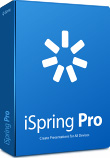
iSpring Pro
オンラインヘルプ
iSpring Pro のアクティベーション方法
iSpring Pro を製品版として使用するには [ライセンス キー] の入手とアクティベーションが必要になります。
- [About] セクションにある、[Activation] ボタンをクリックいただき、iSpring Pro のアクティベーション ウィザードを開きます。
- 下記のスクリーンショットのように、入手いただきました [ライセンス キー] をアクティベーション ウィザードに挿入します。
次に [NEXT] ボタンをクリックします。 - 次に購入時に連絡いただきました使用者様のお名前と会社名を記入します。
こちらの情報が iSpring Pro の [About] ウィンドウ内に反映されます。 - アクティベーションが無事に終了すると、下記スクリーンショットのように、現在アクティベートされている [ライセンス キー]の数、
およびアクティベートできる合計数が表示されます。 - オフラインでのアクティベーションをする場合は、"Attempt to activate my license online now" のチェックマークをはずした状態で、
お客様の登録情報を記入いただいた後に、[NEXT] ボタンをクリックいただき次に進みます。
次に、"Activate the license manually" を選択いただき、 [NEXT] ボタンをクリックいただきます。

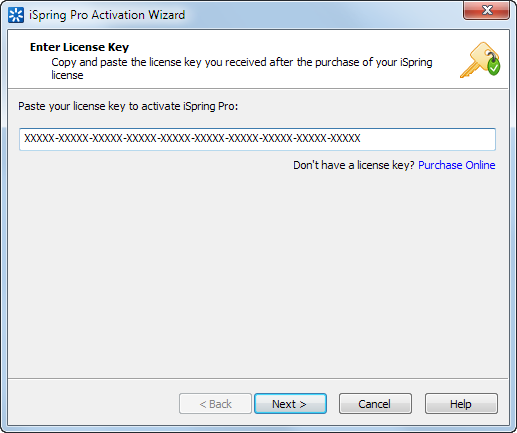
アクティベーションを素早く行うには、アクティベーションをオンライン上で行う必要があり、
"Attempt to activate my license online now" のチェック ボックスにチェックマークを入れた状態で、 [NEXT] ボタンをクリックいただきます。
※ オンライン アクティベーションを実行するには、パソコンがインターネットに接続されている必要があります。
※ 通常オンラインでのアクティベーションは数秒で終了いたします。
"Attempt to activate my license online now" のチェック ボックスにチェックマークを入れた状態で、 [NEXT] ボタンをクリックいただきます。
※ オンライン アクティベーションを実行するには、パソコンがインターネットに接続されている必要があります。
※ 通常オンラインでのアクティベーションは数秒で終了いたします。
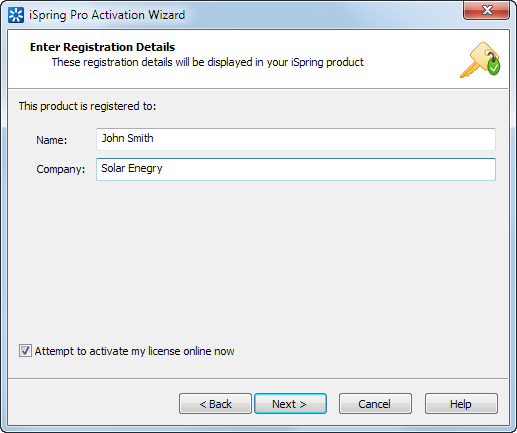
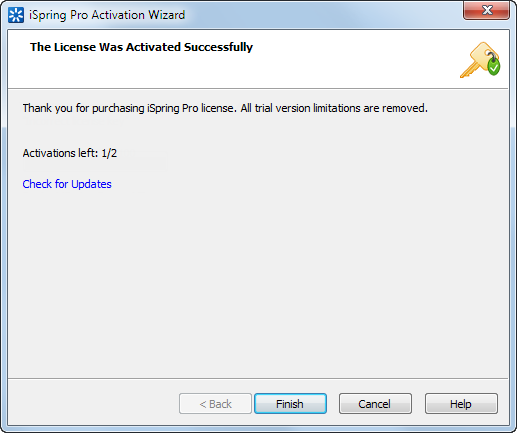
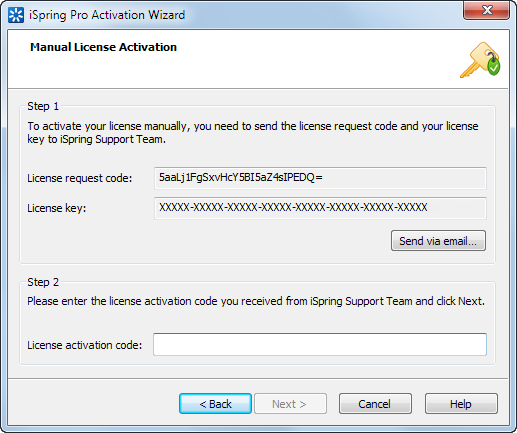
オフラインでのアクティベーションには 3 日程かかります。ライセンスがアクティベーションされていない間は、
評価版と同じように、生成された Flash/HTML5 ファイルに ウォーターマーク(透かし)が入りますのでご了承ください。
なお、iSpring Pro のライセンス キーはアクティベーションできる数は限られますので、iSpring Pro を別のコンピューターに移動する場合、
または Windows OS の再インストールを行う場合、 iSpring Pro をアンインストールする前にライセンスのアクティベーション解除を行う必要があります。














